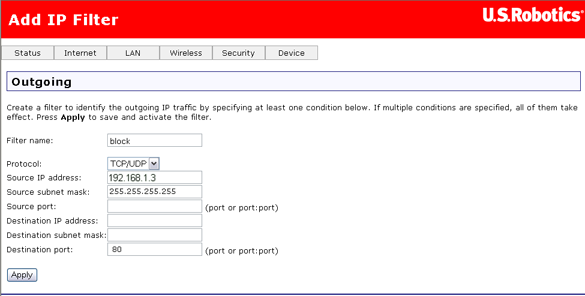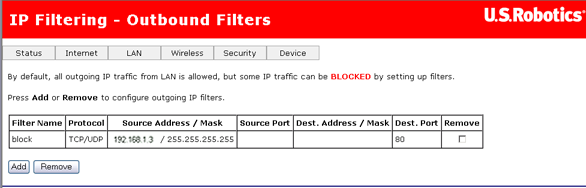Ebben a példában az átjáró kimenő szűrési funkcióját használjuk. Használhatja az Internet Access Control (Az internet-hozzáférés szabályozása) lehetőséget is a MAC-címen alapuló számítógép szűréséhez. A kimenő szűrés szemléltetéséhez bemutatjuk a következő eljáráshoz szükséges lépéseket:
Egy cégnek két számítógépe van a U.S. Robotics ADSL 4-Port Router eszközhöz csatlakoztatva. Egy irodai alkalmazott használja az egyik gépet, a cégtulajdonos pedig a másikat. A tulajdonos nem szeretné, hogy az irodai alkalmazott elérje az internetet. A tulajdonos számítógépéhez az útválasztó által hozzárendelt IP-cím 192.168.1.2. Az irodai alkalmazott gépéhez rendelt IP-cím 192.168.1.3.
- Indítsa el az útválasztó webes kezelőfelületét, ha még nincs nyitva (kattintson ide, hogy hogyan).
- Lépjen a Security (biztonság) menübe, és válassza az IP Filtering - Outbound Filters (IP-szűrés - kimenő szűrés) pontot.
- Kattintson az Add (hozzáadás) gombra.
-
Írja be az alábbi adatokat a szűréshez:
- Filter name (Szűrő neve) : Itt adjon nevet a bejövő szűrőnek. A megadott név nem tartalmazhat szóközt.
- Protocol (Protokoll) : Válassza a TCP/UDP lehetőséget.
- Source IP address (Forrás IP-cím) : Adja meg a forrás IP-címet, amely számára blokkolni szeretné a hozzáférést. Ebben a példában a cím 192.168.1.3.
- Source subnet mask (Forrás alhálózati maszk) : Adja meg az alhálózati maszkot a forrás IP-cím számára. Ebben a példában az alhálózati maszk 255.255.255.255, mivel egy meghatározott címet blokkol.
- Destination port : Adja meg a forrásport számát vagy a porttartományt. Ebben a példában a port száma 80. Ez az internet-hozzáférés standard portja.
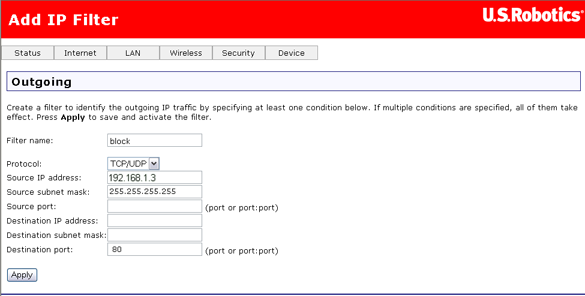
- Amikor az Apply (alkalmazás) gombra kattint, az új szűrő megjelenik ezen az oldalon.
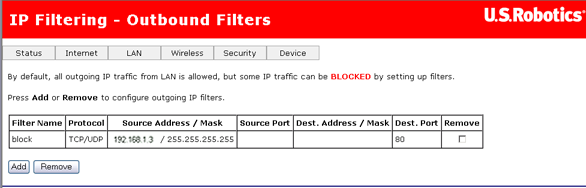
Gratulálunk! A kimeneticím-szűrés elkészült. Az Address Filter (címszűrés) mezőbe bevitt IP-címmel rendelkező számítógép nem tudja elérni az útválasztó internetes portját.
Visszatérés az oktatóanyag laphoz